如何在Chrome中清除浏览数据保护隐私
来源:chrome官网2025-04-02
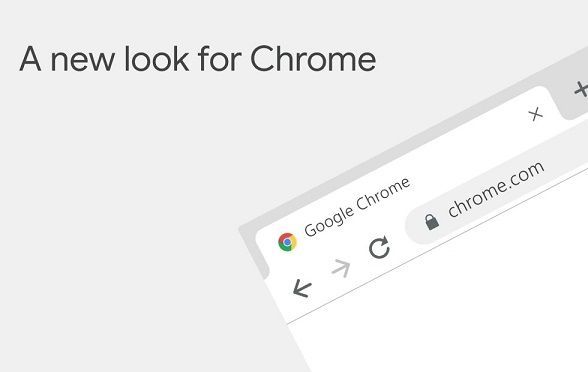
在当今数字化时代,隐私保护愈发重要。浏览器作为我们上网的重要工具,记录了大量个人浏览信息。如果您使用的是 Chrome 浏览器,定期清理浏览数据是保障隐私的有效手段。以下为您详细介绍在 Chrome 中清除浏览数据的步骤及相关要点。
一、打开 Chrome 浏览器设置
1. 启动 Chrome 浏览器,在浏览器窗口右上角找到三个垂直排列的点,这是菜单按钮。点击它,会弹出一个下拉菜单。
2. 在下拉菜单中,将鼠标指针移动到“更多工具”选项上,接着在展开的子菜单中点击“清除浏览数据”。
二、选择要清除的数据类型
进入“清除浏览数据”页面后,您可以看到多个可勾选的选项,这些选项对应着不同类型的浏览数据:
- 浏览历史记录:记录了您访问过的所有网站地址。勾选此项,Chrome 会删除这些网址记录,防止他人通过查看历史了解您的上网踪迹。
- Cookie 及其他网站数据:Cookie 是网站存储在您电脑上的小型文本文件,用于识别您的身份、保存登录信息等。清除它们有助于避免网站对您的跟踪,但可能会导致您需要重新登录某些网站。
- 缓存的图片和文件:浏览器为了加快加载速度,会将网页中的图片、脚本等文件缓存到本地。随着时间推移,这些缓存文件会占用大量磁盘空间,清除它们可以释放空间,同时也能确保您获取最新的网页内容。
- 下载记录:若您不希望他人看到您曾经下载的文件信息,可勾选此项删除下载历史记录。
您可以根据自己的需求选择要清除的数据类型。如果希望彻底清理,建议全部勾选。
三、设置时间范围
在“时间范围”下拉菜单中,您可以选择清除特定时间段内的浏览数据:
- 全部时间:从您首次使用 Chrome 开始到现在的所有数据都将被清除。此选项适用于全面清理,但需注意会删除所有相关数据,包括保存的密码(如果未单独备份)。
- 过去一小时/过去 24 小时/过去 7 天等:如果您只想清除近期的部分数据,可选择相应的短时间范围。例如,您可能只想删除最近一天内不小心访问的一些敏感网站记录。
四、确认并清除数据
选择好要清除的数据类型和时间范围后,点击页面下方的“清除数据”按钮。Chrome 会立即开始清除所选的浏览数据,这个过程可能需要几秒钟到几分钟不等,具体取决于您选择的数据量大小和电脑性能。
五、额外隐私设置建议
除了定期清除浏览数据外,您还可以在 Chrome 的设置中进行一些额外的隐私保护配置:
- 在“设置 - 隐私设置和安全性”中,您可以调整 Cookie 设置,如禁止第三方 Cookie,限制网站对您的跟踪。
- 开启“隐身模式”进行浏览。在隐身模式下,浏览器不会记录您的浏览历史、Cookie 等信息,但请注意,这并不意味着您完全匿名,您的网络活动仍然可以被网络服务提供商、网站服务器等检测到。
通过以上步骤,您可以有效地在 Chrome 浏览器中清除浏览数据,保护个人隐私。同时,结合合理的隐私设置,能进一步提升您的上网安全与隐私保障水平。记住,养成定期清理浏览数据的习惯,让网络世界更加安全、私密。
追求更好的视频观看体验?这里介绍谷歌浏览器提升视频播放清晰度的技巧,助您享受高清视频。
2025-04-01
通过Google Chrome提升静态资源的传输速度,可以加速网页加载。使用HTTP 2、CDN和压缩技术,优化资源传输,提高加载效率。
2025-04-15
详细解析谷歌浏览器的隐私设置,帮助用户更好地管理浏览器的隐私选项,保障在线活动的隐私安全。
2025-04-12
通过利用图片格式转换和压缩技术,如何在谷歌浏览器中加速网页的图片转换速度,优化图像加载效果,减少加载时间,提高网页的性能,提升用户体验。
2025-04-15
Chrome与火狐浏览器在插件数量上存在差异。本文分析了两者插件市场的丰富程度,帮助用户选择拥有更多插件的浏览器。
2025-04-09
介绍谷歌浏览器推出的智能广告拦截功能,说明该功能如何有效地为用户拦截各类骚扰广告,从而显著提升用户的浏览体验。
2025-04-15
在Google Chrome中减少图片加载中的延迟,能够加速图片的显示。使用懒加载和图片压缩技术,优化图片请求,减少加载时间,提高图片显示速度。
2025-03-27
阐述通过google浏览器优化网站加载速度的技巧,加快访问速度。
2025-03-31
优化谷歌浏览器中的页面请求优先级,能够确保关键资源优先加载,减少不必要的等待时间,提升页面加载速度和整体用户体验。
2025-04-17
提升Google Chrome浏览器中的网页浏览质量,通过优化网页加载速度和显示效果,改善用户体验。
2025-04-07
教程 指南 问答 专题
Windows10系统安装chrome浏览器教程
2022-08-26
如何在Windows系统上安装Google Chrome
2024-09-12
如何在Mac上更新Chrome
2022-06-12
谷歌浏览器怎么设置下载pdf
2022-10-27
安卓手机如何安装谷歌浏览器
2024-07-24
chrome浏览器下载文件没反应怎么办
2022-09-10
如何在Kali Linux上安装Google Chrome浏览器?
2022-05-31
如何在 Fire TV Stick 上安装 Chrome?
2022-05-31
如何处理 Chrome 中“可能很危险”的下载提示?
2022-05-31
如何在 Android TV 上安装谷歌浏览器?
2022-05-31

